Comment réparer "Votre adresse IP a été temporairement bloquée": Guide rapide
Publié: 2023-05-01Si vous recevez un message d'erreur lors de la visite de votre site Web ou de votre messagerie Web, c'est probablement parce que votre adresse IP a été temporairement bloquée par un pare-feu. Cela peut se produire pour diverses raisons, notamment plusieurs tentatives de connexion avec des informations d'identification incorrectes qui déclenchent des règles de pare-feu et entraînent le blocage de l'adresse IP.
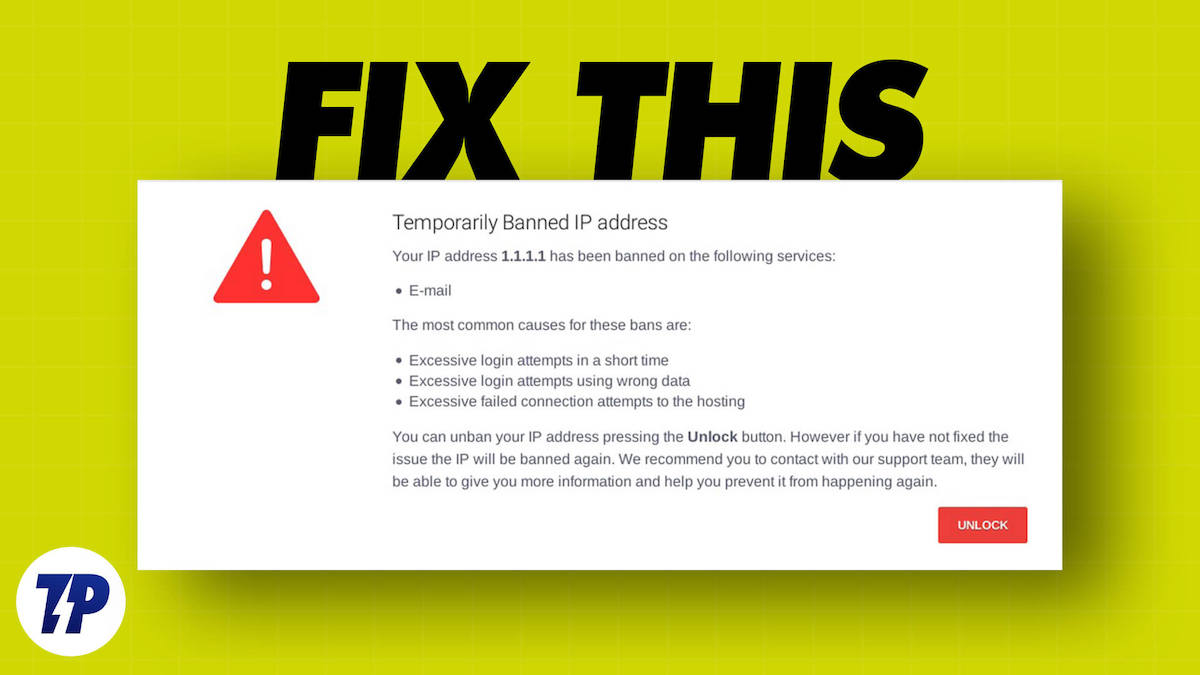
Le moyen le plus simple de savoir si votre adresse IP est bloquée est de vous connecter au site Web à l'aide d'une autre connexion. Si vous utilisez le Wi-Fi, essayez d'utiliser une autre connexion ou un autre appareil Wi-Fi pour vous connecter au même site Web. Si vous pouvez accéder au site Web à partir d'un autre appareil, vous pouvez confirmer que votre adresse IP est temporairement bloquée.
Selon les protocoles de sécurité utilisés par les sites Web, le blocage IP peut durer en moyenne 12 à 24 heures. Pendant ce temps, votre appareil ne pourra pas accéder au site Web en question et vous recevrez le message « IP temporairement bloquée ».
Cependant, nous pouvons utiliser certaines méthodes pour débloquer votre adresse IP et accéder au site Web. Si vous êtes ici, nous supposons que vous rencontrez ce problème en ce moment. Voici donc quelques solutions possibles pour corriger cette erreur et visiter le site Web sans aucune restriction.
Table des matières
Découvrez la raison pour laquelle votre adresse IP est bloquée
Voici quelques-unes des raisons les plus courantes pour lesquelles votre adresse IP peut être bloquée :
- Tentatives de connexions multiples : De nombreux sites Web vous limitent à un certain nombre de connexions. Lorsque cette limite est atteinte, le site Web bloquera automatiquement votre adresse IP. Plusieurs tentatives de connexion peuvent résulter de la saisie d'informations d'identification incorrectes ou de la tentative de connexion au compte de quelqu'un d'autre.
- Interdiction régionale : Si vous vous trouvez dans un pays bloqué pour un site Web, vous ne pourrez pas y accéder. Par exemple, Tiktok est interdit en Inde et vous ne pouvez pas accéder au site Web ou à l'application depuis le pays.
- Violations des règles : Si vous enfreignez les règles d'un site Web, par exemple en publiant un contenu inapproprié, le pare-feu ou le système bloque votre adresse IP.
- Activité suspecte : Si le site Web remarque vos activités suspectes, telles que des tentatives de phishing, l'installation de logiciels malveillants, la fraude au clic, etc., votre adresse IP sera automatiquement bloquée.
Comment réparer "Adresse IP temporairement bloquée"
Attendez quelque temps
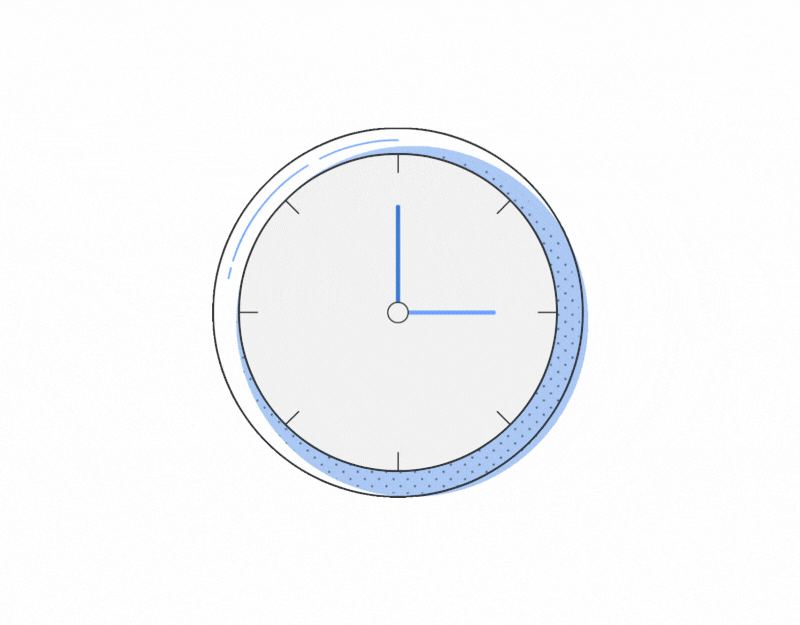
La méthode simple consiste à attendre un certain temps. Comme mentionné précédemment, un blocage IP temporaire peut durer de 12 à 24 heures, selon les protocoles de sécurité du site, et certains sites lèvent même le blocage en moins de 12 heures. Vous pouvez simplement attendre un certain temps jusqu'à ce que votre blocage IP soit levé pour accéder à nouveau au site Web.
Cette méthode peut être appliquée à la plupart des problèmes de blocage d'adresses IP mentionnés ci-dessus, à l'exception du blocage de pays.
Utiliser une autre connexion Wi-Fi
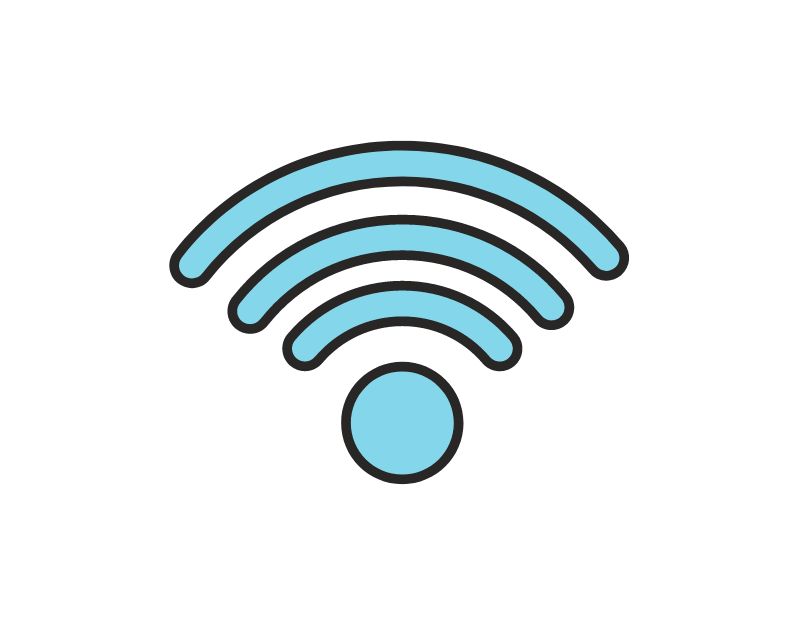
Une autre méthode simple consiste à essayer d'accéder au même site Web avec différentes connexions WiFi. Différents WLAN ont attribué différentes adresses IP. L'accès au site Web via une connexion différente peut vous aider à déverrouiller votre adresse IP et à accéder au site Web sans aucun problème.
Utiliser un service VPN

Un réseau privé virtuel, ou VPN, est couramment utilisé pour sécuriser votre connexion. Un VPN remplace votre adresse IP réelle pour donner l'impression que vous êtes connecté à Internet depuis un autre emplacement avec une adresse IP différente. Vous pouvez configurer un VPN sur n'importe quel appareil et contourner les restrictions du site Web, y compris l'interdiction d'un pays.
Comment configurer un VPN sur un PC
La configuration du VPN sur Windows est très simple. Pour une méthode simple, ouvrez Microsoft Store et recherchez VPN, installez l'application sur votre Windows et configurez-la. Il s'agit de la méthode la plus simple et la plus simple pour configurer un VPN sur votre PC. Vous pouvez également configurer manuellement le VPN sous Windows. Suivez les étapes ci-dessous :
- Ouvrez les paramètres et accédez aux paramètres réseau
- Appuyez sur Ajouter un VPN .
- Sélectionnez maintenant Windows comme fournisseur VPN.
- Ajoutez un nom de connexion. Cela ne doit pas nécessairement être le même que le nom de votre service VPN ou d'un serveur spécifique.
- Ajoutez un nom ou une adresse de serveur que vous pouvez trouver sur le site Web de votre fournisseur VPN.
- Choisissez le type de VPN que vous utilisez.
- Enfin, vous devez entrer votre nom d'utilisateur et votre mot de passe VPN.
- Enfin, cliquez sur Enregistrer .
Comment configurer un VPN sur votre mobile
- Ouvrez l'App Store ou le Google Store, selon votre type d'appareil.
- Recherchez une application VPN gratuite. Nous recommandons ExpressVPN.
- Installez maintenant l'application et configurez-la.
- Visitez le site Web.
Utiliser un site Web proxy
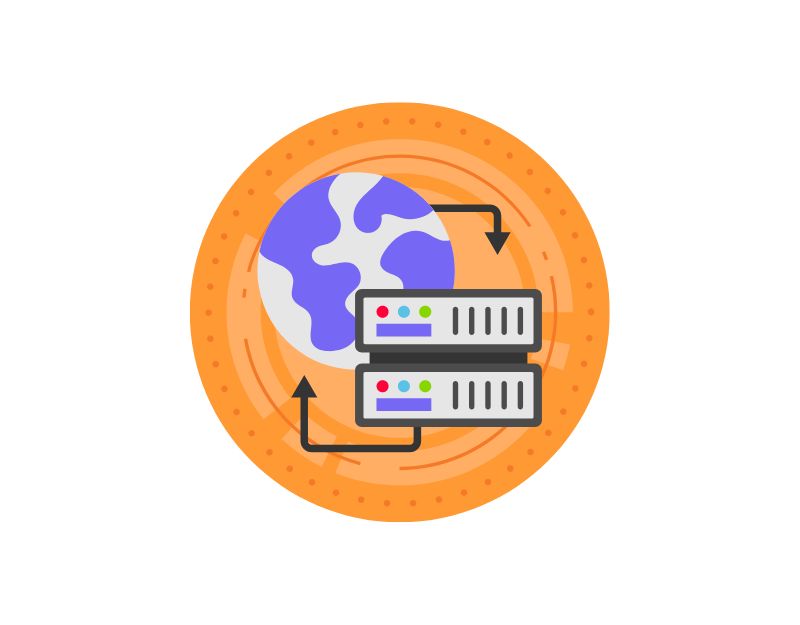
Un autre moyen simple de contourner le blocage IP temporaire d'un site Web consiste à utiliser un site Web proxy. Il existe de nombreuses façons de configurer et d'utiliser un proxy. L'une des plus courantes consiste à utiliser des proxy Web. Un proxy est un outil qui cache les adresses IP des utilisateurs et permet à tout utilisateur de contourner la censure et les restrictions d'Internet, y compris celles qui sont bloquées dans sa région. La meilleure chose à propos d'un proxy est que, contrairement au VPN, il est facile à configurer et constitue la meilleure option pour débloquer des sites Web individuels.
L'utilisation de BlockAway Proxy est simple. Allez simplement sur BlockAway.net et visitez le site Web. Sur l'écran d'accueil, vous trouverez la barre de recherche et des liens rapides vers des sites Web populaires sous la recherche. Vous pouvez accéder à BlockAway Proxy via mobile, tablette et PC.
Visitez Blockaway.net
Voir si votre adresse IP est sur liste noire
De nombreux sites Web utilisent des listes noires IP pour empêcher les sites Web d'être visités par des robots malveillants, des spammeurs, des pirates et d'autres visiteurs indésirables. Sur des sites Web comme WhatIsMyAddress, vous pouvez vérifier si vous êtes sur la liste noire publique.

- Ouvrez WhatIsMyAddress sur votre mobile ou PC
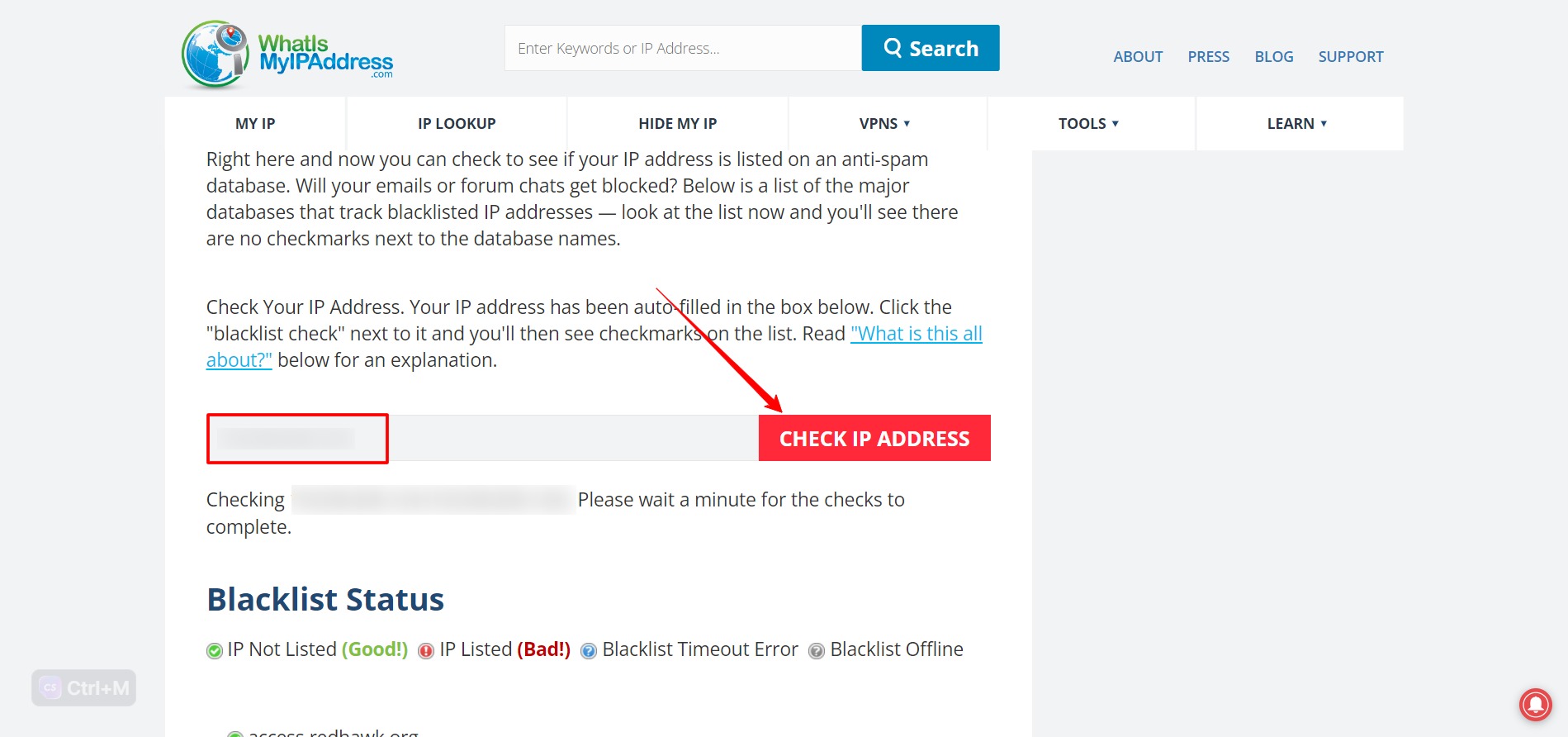
- Entrez votre adresse IPv4 valide et cliquez sur le bouton VÉRIFIER L'ADRESSE IP. Pour obtenir une adresse IP-v4 valide, cliquez sur ce lien.
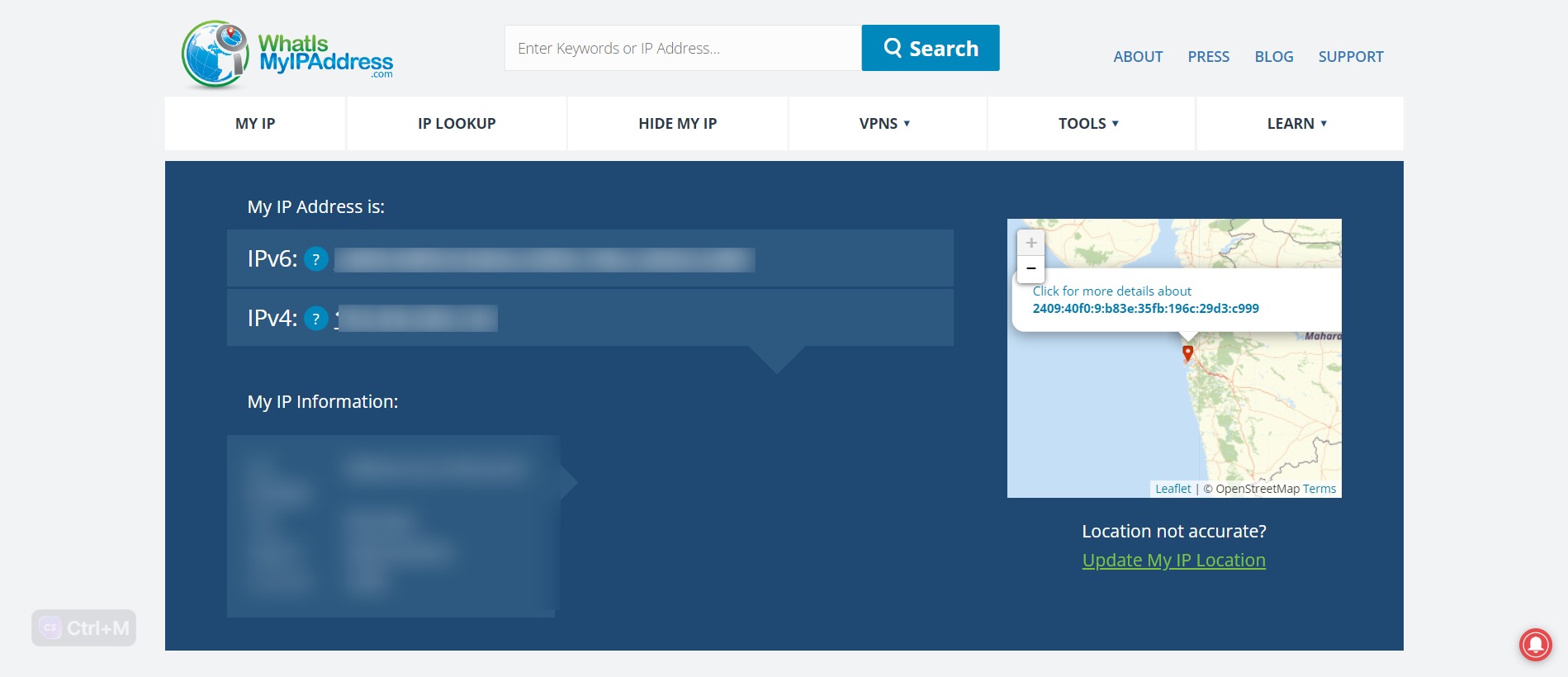
- Après le rechargement, la page affichera l'état de votre liste noire IP.
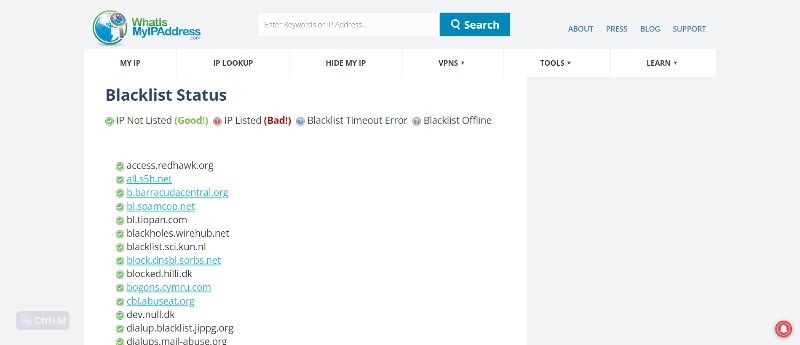
Contacter le Webmestre du site
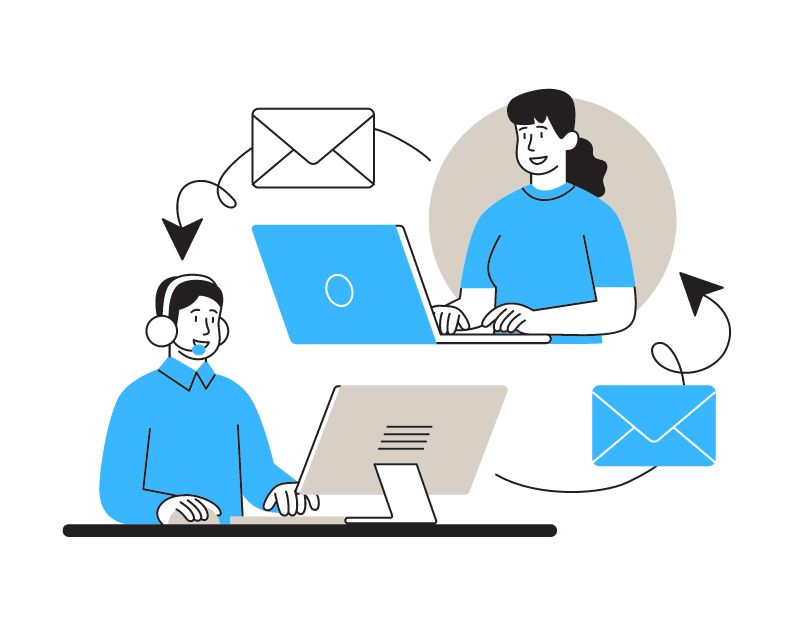
La plupart des interdictions IP sont levées après un certain temps. Si vous ne pouvez toujours pas accéder à certains sites Web après 24 heures, il y a de fortes chances que le site Web en question ait ajouté votre adresse IP à sa liste de blocage.
Pour faire lever le blocage, vous pouvez contacter l'équipe de webmasters du site. Ces personnes sont responsables de la maintenance et de la sécurité du site Web. La plupart des sites Web répertorient les coordonnées du webmaster dans le pied de page. Si vous n'en trouvez pas, vous pouvez contacter le propriétaire du site Web et demander la raison du blocage IP et résoudre le problème.
Habituellement, vous pouvez trouver les coordonnées du webmaster sur le site Web lui-même, par exemple, dans la section « Contactez-nous » ou « À propos de nous ». Vous pouvez utiliser Google pour effectuer une recherche Whois (qui est ?) pour le propriétaire du site Web. Allez sur google.com et recherchez whois www.example.com. L'adresse e-mail pour contacter le propriétaire du site Web peut souvent être trouvée sous "Registrant Email" ou "Administrative Contact"
Vérifier les logiciels malveillants
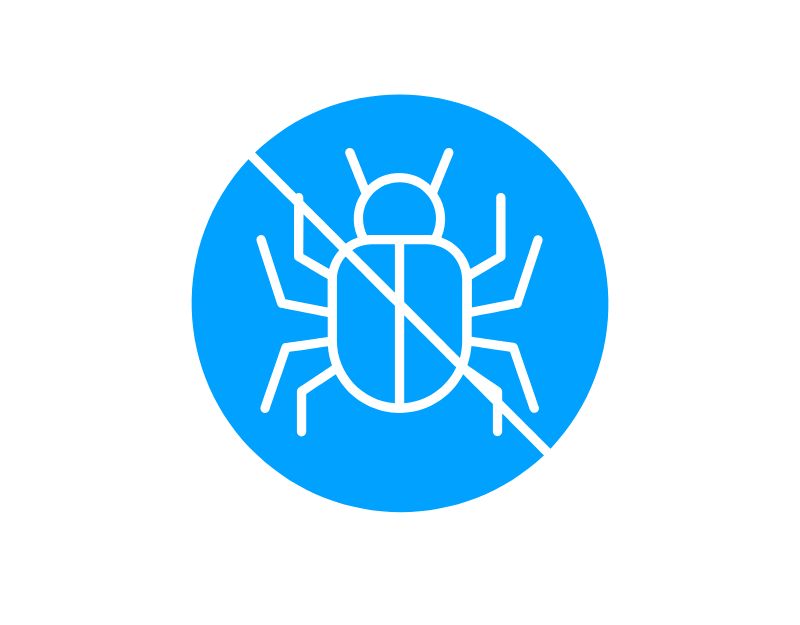
Dans la plupart des cas, l'interdiction IP doit être levée dans les 24 heures. Si vous rencontrez toujours le même problème après 24 heures, il y a de fortes chances que vous soyez à nouveau bloqué. Si votre adresse IP a de nouveau été temporairement bloquée, il est possible que votre ordinateur ait été piraté et que quelqu'un l'utilise pour envoyer des spams ou mener des attaques par déni de service (DoS).
Pour résoudre ce problème, vous devez analyser votre ordinateur pour voir s'il contient des logiciels malveillants. Vous pouvez utiliser les outils antivirus standard de votre système d'exploitation ou utiliser un logiciel externe, tel que Kaspersky, pour analyser votre ordinateur et supprimer les logiciels malveillants à l'origine de ce problème.
Modifier l'adresse IP de votre appareil
Votre adresse IP est un identifiant unique attribué à votre appareil par votre fournisseur d'accès Internet (FAI). Changer votre adresse IP peut être utile dans certaines situations, par exemple lorsque vous souhaitez contourner un verrouillage ou accéder à un contenu restreint dans votre région. Vous pouvez facilement modifier l'adresse IP de votre appareil.
Pour les fenêtres:
- Dans Windows 11, ouvrez Paramètres et cliquez sur Réseau et Internet .

- Cliquez sur Wifi et sélectionnez la connexion réseau actuelle.
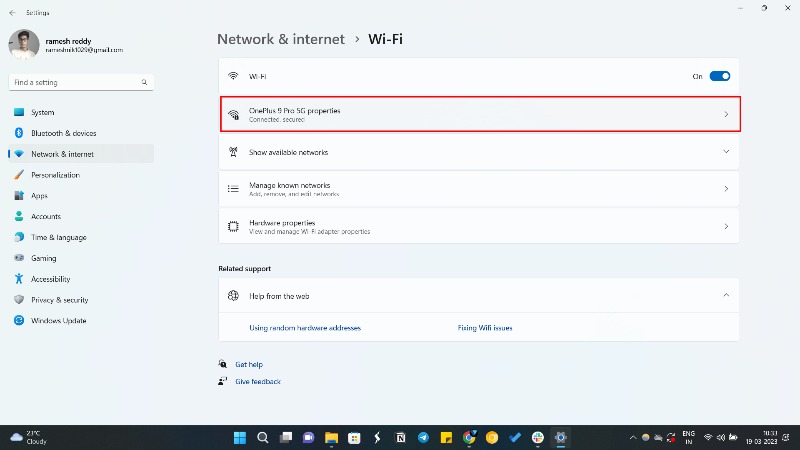
- Dans la section « Paramètres IP », cliquez sur le bouton Modifier.
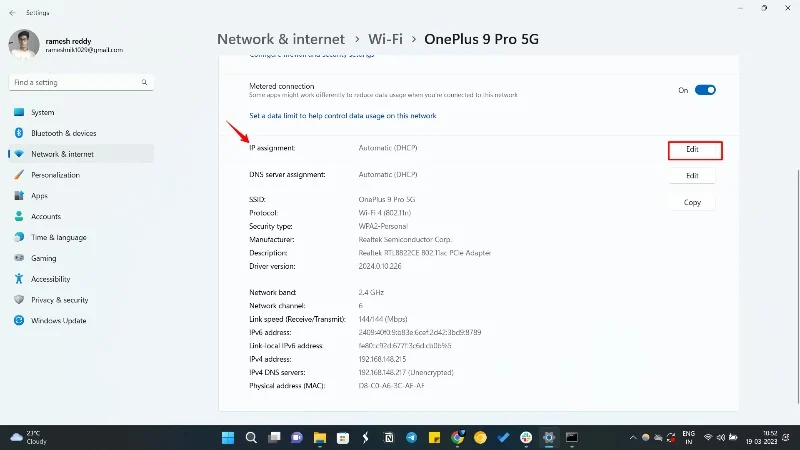
- Sélectionnez l'option Manuel .
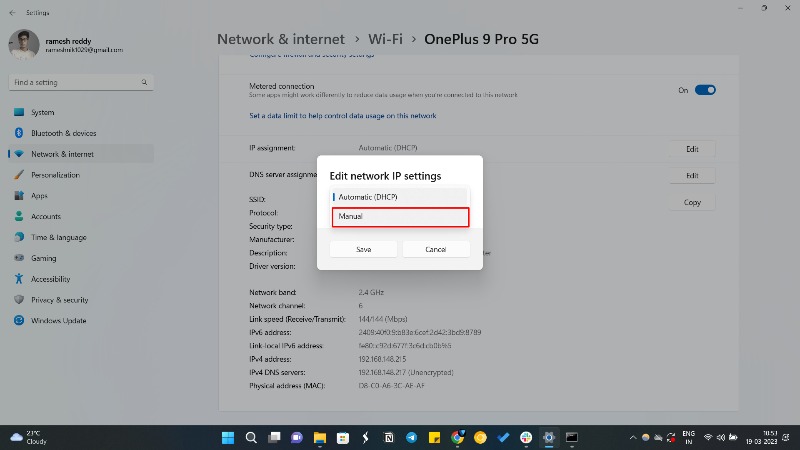
- Activez l'interrupteur à bascule IPv4.
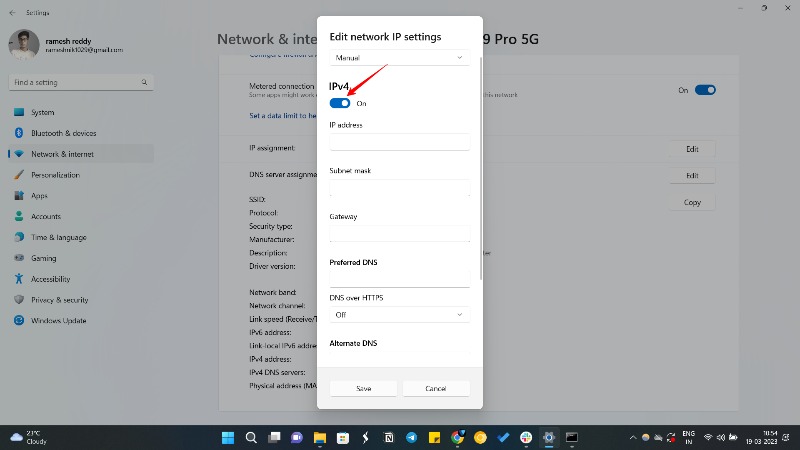
- Définissez une adresse IP statique pour Windows 11 - vous pouvez choisir une adresse IP dans la plage 10.0.0.0-10.255.255.255. Exemple : 10.1.11.121
- Spécifiez maintenant un masque de sous-réseau - par exemple, 255.255.255.0.
- Spécifiez une adresse de passerelle par défaut. Vous pouvez obtenir votre adresse de passerelle par défaut sur CMD. Ouvrez CMD et entrez la commande ipconfig.
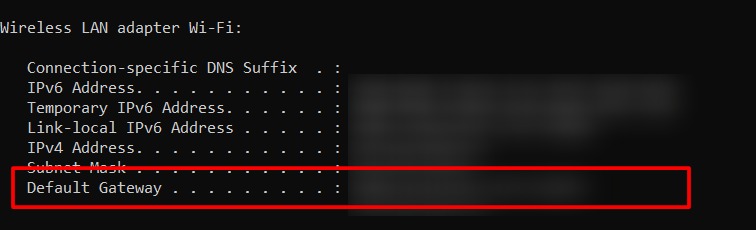
- Spécifiez une adresse DNS préférée.
- Cliquez sur Enregistrer . Les nouveaux paramètres sont appliqués à votre réseau. Pour vérifier que les nouveaux paramètres fonctionnent, vous pouvez ouvrir un navigateur Web et essayer de charger un site Web.
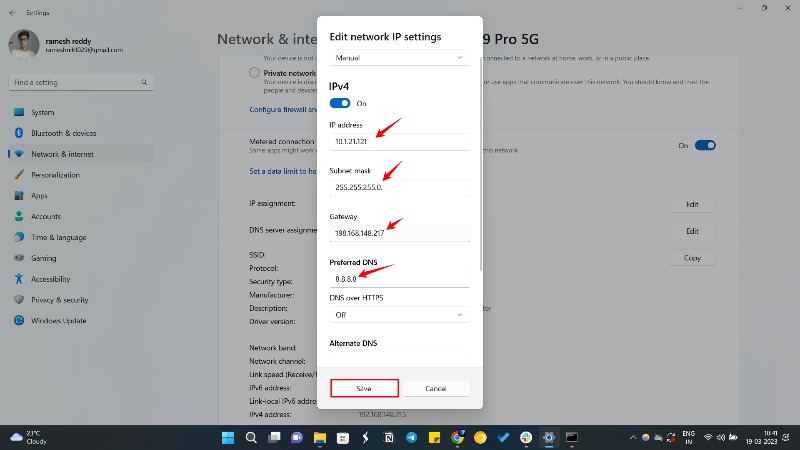
Mettez à jour votre ordinateur
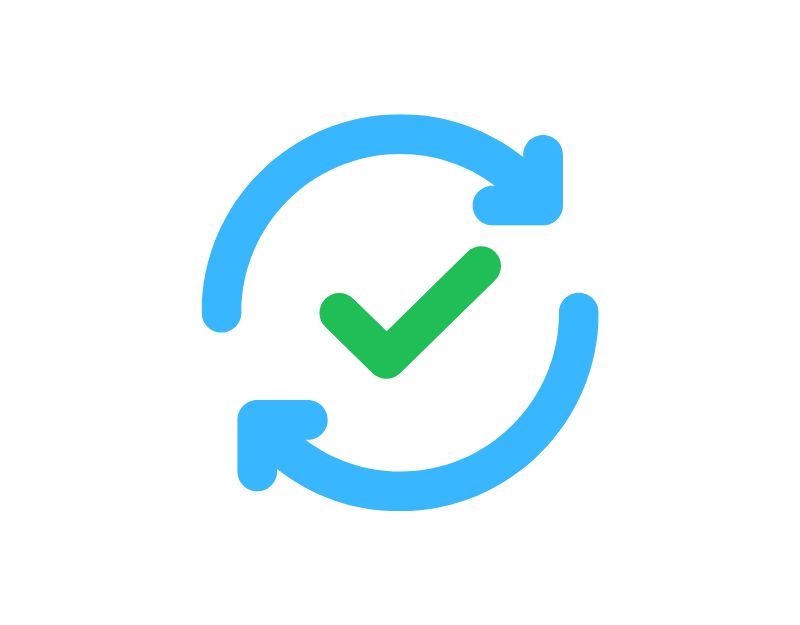
Essayez de mettre à jour votre ordinateur vers la dernière version. L'ancienne version de l'ordinateur est plus vulnérable aux logiciels malveillants et peut vous empêcher d'accéder à certains sites Web. Pour résoudre ce problème, vous pouvez simplement mettre à jour votre système d'exploitation vers la dernière version. Pour mettre à jour, sélectionnez Démarrer > Paramètres > Mise à jour et sécurité > Windows Update , puis sélectionnez Rechercher les mises à jour . Si des mises à jour sont disponibles, installez-les.
Si vous utilisez Mac, cliquez sur le menu Pomme en haut à gauche de l'écran, choisissez Préférences Système , puis cliquez sur Mise à jour logicielle .
Comment empêcher les futurs blocages IP
Le blocage IP est très courant de nos jours. Étant donné que la sécurité du site Web est une priorité absolue pour toute entreprise, des principes de sécurité stricts ont été mis en œuvre pour protéger le site Web contre le contenu de spam et les pirates. Si vous suivez quelques conseils, vous pouvez réduire la probabilité que votre adresse IP soit bloquée à l'avenir.
- Utilisez des mots de passe plus forts : rendez vos mots de passe plus forts et plus difficiles à deviner. Cela vous aidera à empêcher les pirates de voler vos mots de passe et de les utiliser pour des activités suspectes.
- Surveillez l'activité de votre compte : Vérifiez l'activité de votre compte pour des signes d'activité inhabituelle. Si vous remarquez une activité suspecte, prenez des mesures contre elle.
- Évitez d'utiliser des outils et des scripts automatisés : les outils et les scripts automatisés peuvent être potentiellement dangereux. Certains sites Web considèrent l'utilisation de ces outils comme une activité suspecte et peuvent bloquer votre adresse IP.
- Évitez les tentatives de connexion multiples : assurez-vous de vous souvenir des identifiants de connexion de votre site Web. Si vous essayez de vous connecter plusieurs fois avec les mauvaises informations d'identification, cela peut entraîner le blocage de votre adresse IP.
FAQ sur la correction de l'erreur "Votre adresse IP est bloquée"
Comment puis-je contourner Internet bloqué par région ?
Vous pouvez utiliser des sites Web proxy ou configurer un VPN sur votre appareil pour contourner Internet bloqué au niveau régional. Cependant, il est important de suivre les lois et réglementations régionales, et essayer de les contourner peut être illégal et contraire à l'éthique. Vous devez également garder à l'esprit que l'accès à du contenu restreint dans une certaine région peut vous exposer à divers risques de sécurité, notamment des logiciels malveillants et d'autres menaces en ligne.
Mon adresse IP est bloquée par Wikipédia ; Que dois-je faire?
Si votre adresse IP est bloquée par Wikipédia, la meilleure méthode consiste à soumettre une demande de déblocage. Vous pouvez simplement visiter le site Web de déblocage d'adresse IP de Wikipedia et soumettre votre demande.
Une adresse IP bloquée peut-elle être permanente ?
Dans certains cas, une adresse IP bloquée peut être permanente si l'activité associée est grave ou répétitive. Cependant, il s'agit généralement d'un dernier recours, et les sites Web ou services émettent généralement des avertissements ou des blocages temporaires avant de bloquer définitivement une adresse IP.
Quelqu'un d'autre peut-il bloquer mon adresse IP ?
Oui, si vous partagez un réseau ou un routeur avec une autre personne et qu'elle effectue des activités suspectes ou malveillantes, cela peut entraîner le blocage de l'adresse IP. Il est important de surveiller les utilisateurs de votre réseau et de leur apprendre à utiliser Internet en toute sécurité.
